Microsoft Designer یکپارچه سازی های هوش مصنوعی خود را افزایش داده و به شما امکان می دهد با استفاده از طیف وسیعی از گزینه های از پیش تعیین شده، پست های سریعی به سبک رسانه های اجتماعی ایجاد کنید. استفاده از آن سریع و آسان است و به حداقل تغییرات نیاز دارد. بهتر از آن، در طول دوره بتا و پیش نمایش آن به صورت رایگان در دسترس می باشد. در این پست به آموزش ساخت تصویر با هوش مصنوعیMicrosoft Designer می پردازیم.
آموزش ساخت تصویر با هوش مصنوعیMicrosoft Designer
Microsoft Designer یک ابزار طراحی گرافیکی تازه راهاندازی شده مبتنی بر هوش مصنوعی می باشد که تمرکز خاصی بر پست های رسانه های اجتماعی دارد. Designer که اولین بار در مایکروسافت سرفیس 2023 معرفی شد، یک برنامه طراحی هوش مصنوعی کاملا مبتنی بر ابر است که از DALL-E 3 و GPT-4 برای زنده کردن تقریباً هر پست بالقوه رسانه های اجتماعی استفاده می کند.
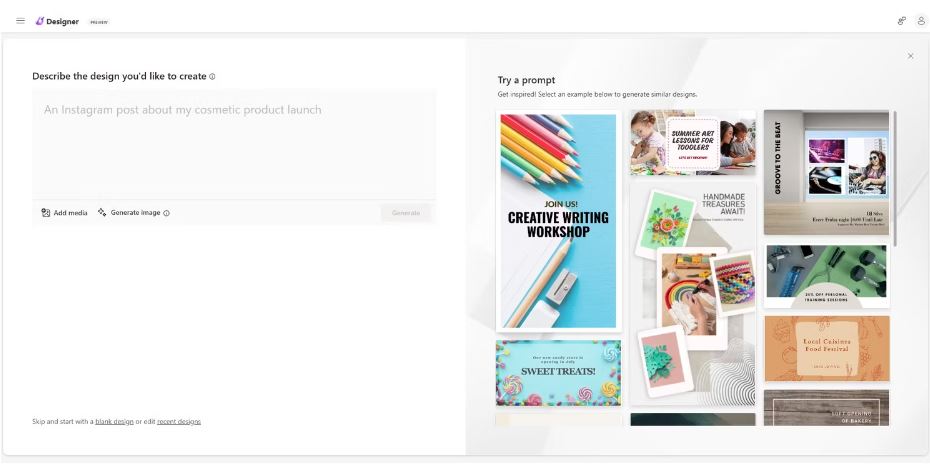
اساساً، هوش مصنوعیMicrosoft Designer به این معنی است که شما مجبور نیستید یک طراح گرافیک ماهر باشید تا یک پست عالی برای فید های رسانه های اجتماعی، چه برای خودتان، چه برای کسب و کار یا موارد دیگر ایجاد کنید. مانند سایر ابزارهای هوش مصنوعی متن به تصویر، Microsoft Designer ورودی شما را می گیرد و چیزی از آن ایجاد کرده و ایده های طراحی شما را یکپارچه می کند. می توانید در عرض چند ثانیه ایده جدیدی برای فید خود داشته باشید، که اگر وقتتان کم است، در آن روز فاقد خلاقیت هستید، یا فقط در طراحی گرافیک مهارت خاصی ندارید، عالی هست.
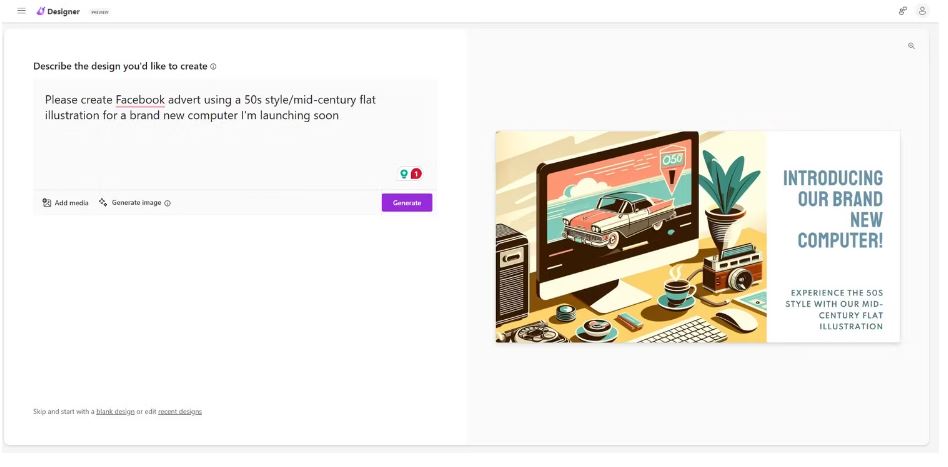
همچنین دارای چند ویژگی جالب است، مانند الگو های سریع، گزینه ای برای گسترش ایده شما به یک طراحی کامل، تولید کننده کیت برند و سایر ابزار های هوش مصنوعی، که با ادامه توسعه، تعداد بیشتری از آنها به دست خواهد آمد.
نحوه استفاده از Microsoft Designer برای ایجاد سریع تصاویر و پست های منحصر به فرد
ایجاد یک تصویر منحصر به فرد در هوش مصنوعیMicrosoft Designer بسیار ساده است. اگر تا به حال از یک مولد تبدیل متن به هنر هوش مصنوعی استفاده کرده اید، اساساً فرآیند مشابهی هست، اما ورودی های اضافی مفیدی وجود دارد که می توانید از آنها استفاده کنید.
با فشار دادن دکمه New Design شما را به صفحه اعلان کمکی می رساند، جایی که Designer ایده هایی را در ورودی و خروجی به شما می دهد. به عنوان مثال، فیلد متنی در حال حاضر «یک پست اینستاگرامی در مورد عرضه محصول آرایشی من» را پیشنهاد می کند، بنابر این ایده مایکروسافت دیزاینر را دریافت می کنید. ما با «یک پست اینستاگرامی جذاب برای مزرعه خیار جدید من» رفتیم تا ببینیم طراح چه چیزی می تواند ایجاد کند. در این مثال، خروجی بیش از یک دقیقه طول کشید، اما تصویری از 14 طرح مختلف ایجاد کرد (بعضی از آنها مفید تر از بقیه هستند).
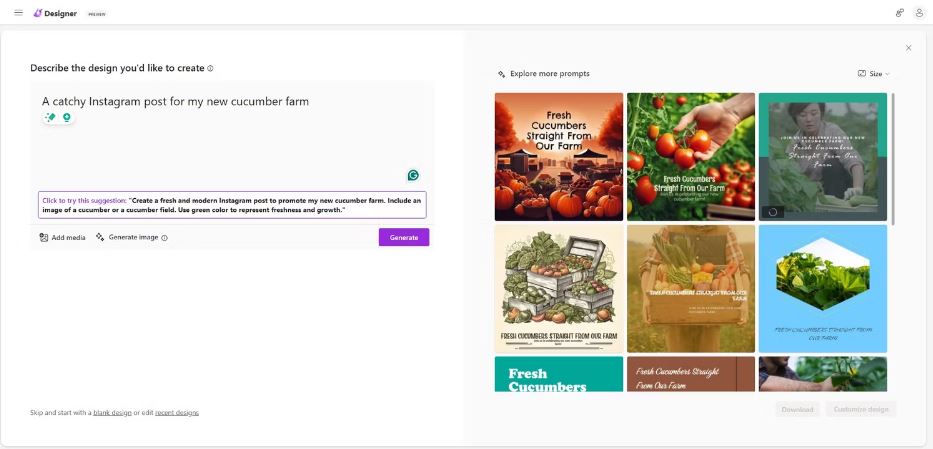
همانطور که در تصویر بالا می بینید، بسیاری از تصاویر میوه ها و سبزیجات مختلف را به طور کامل نشان می دهند، بنابر این کمی دور از انتظار است. با این حال، می توانید خروجی را با استفاده از دستورات خاص تر تنظیم و اصلاح کنید، درست همانطور که هر اعلان هوش مصنوعی دیگری را بهبود می بخشید. در این مورد، Designer یک گزینه جدید در پایین فیلد متن اضافه می کند و می گوید: “یک پست اینستاگرامی جدید و مدرن برای تبلیغ مزرعه خیار جدید من ایجاد کنید. تصویری از یک خیار یا یک مزرعه خیار اضافه نمایید. از رنگ سبز برای نشان دادن استفاده فرمایید. طراوت و رشد».
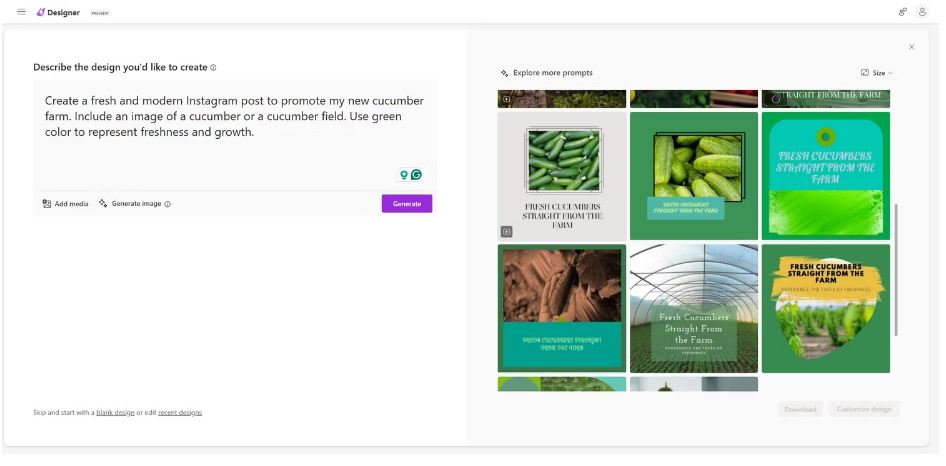
طراح چند تصویر جدید در میان گزینه های موجود ایجاد کرد که برخی از آنها بیشتر بر روی خیار ها و مزرعه های واقعی تمرکز داشتند که یک پیشرفت بود. در این مرحله می توانید اندازه تصاویری را که می خواهید استفاده نمایید نیز تنظیم کنید. در گوشه سمت راست بالا، Size را انتخاب نموده، سپس بین مربع (1080x1080px—استوری اینستاگرام)، Landscape (1200x628px—تبلیغ فیس بوک) یا Portrait (1080x1920px—استوری اینستاگرام) را انتخاب کنید. دامنه تصاویر دوباره تغییر خواهد کرد تا اندازه دلخواه شما را منعکس کند.
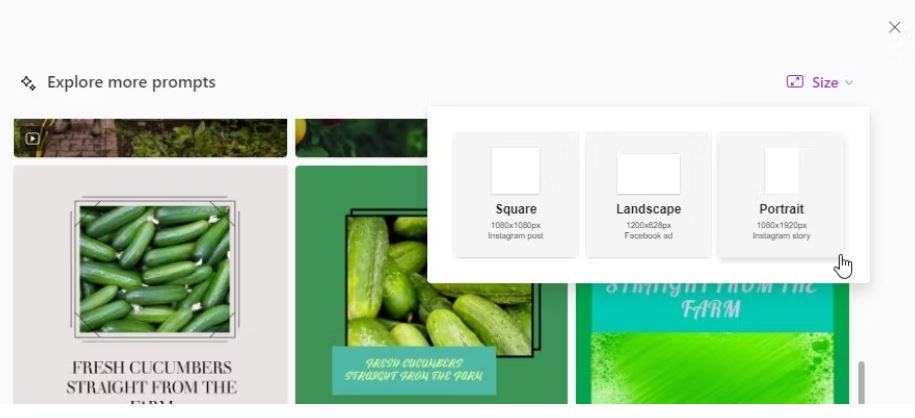
می توانید تصویر خود را دانلود کرده و آن را به صورت آنلاین ارسال کنید یا سفارشی کردن تصویر را در Microsoft Designer انتخاب نمایید. چند ایده تولید شده به صورت خودکار را در پنل سمت چپ ارائه می دهد، اما می توانید عناصر خاصی را نیز انتخاب کرده و آنها را به صورت دستی تنظیم کنید. اگر فونت را دوست ندارید، می توان فونت دیگری را انتخاب نموده یا حتی فونت خاصی را که برندتان استفاده می کند آپلود کنید تا مطمئن شوید همه عناصر طراحی شما مطابقت دارند.
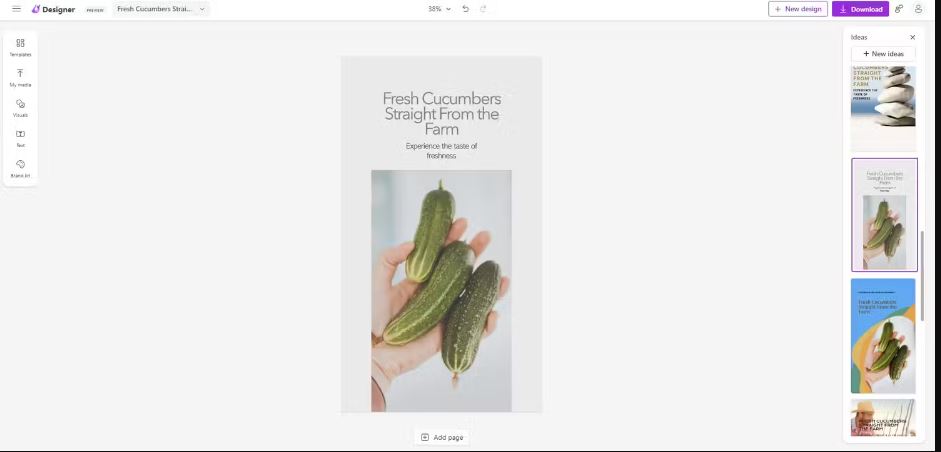
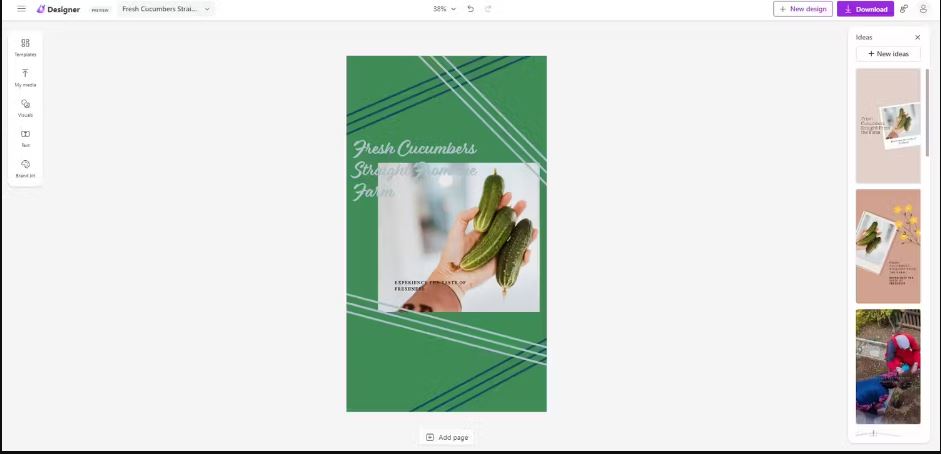
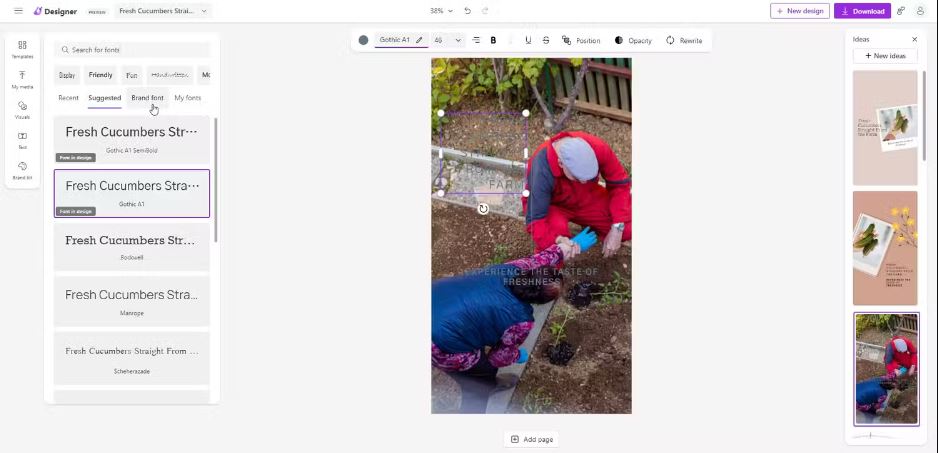
همچنین می توانید تصاویر را قبل از ایجاد پست خود به Designer اضافه کنید تا به ابزار هوش مصنوعی تصویری برای کار با آن بدهید. هنوز از تم خیار استفاده می کنیم، تصویری از یک گلخانه در مقابل یک مزرعه سرسبز و خیار اضافه کردیم. Microsoft Designer سپس آن تصویر را در طرح های خود ادغام کرد (اگرچه ، می توانست از مقداری کار روی عبارت آن استفاده کند).
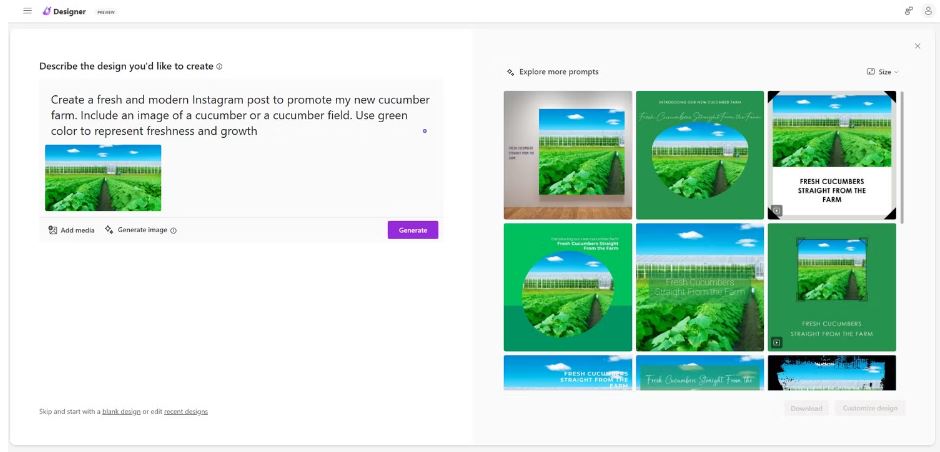
Microsoft Designer دارای ویژگی های بیشتر و ویژگی هایی برای آینده است
همانطور که گفته شد، هوش مصنوعیMicrosoft Designer به شما کمک می کند تا ایده های خلاقانه را با استفاده از هوش مصنوعی زنده کنید. اگر فقط می خواهید ایده ای را برای یک کسب و کار جدید یا مشابه طراحی کنید، می توانید از Brand Kit Creator (تصویر زیر) برای جمعآوری نکات سریع استفاده نمایید.
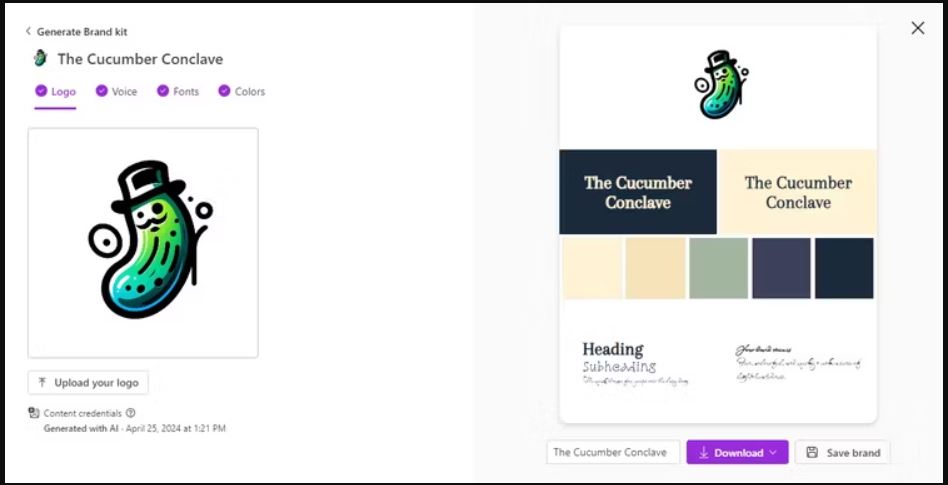
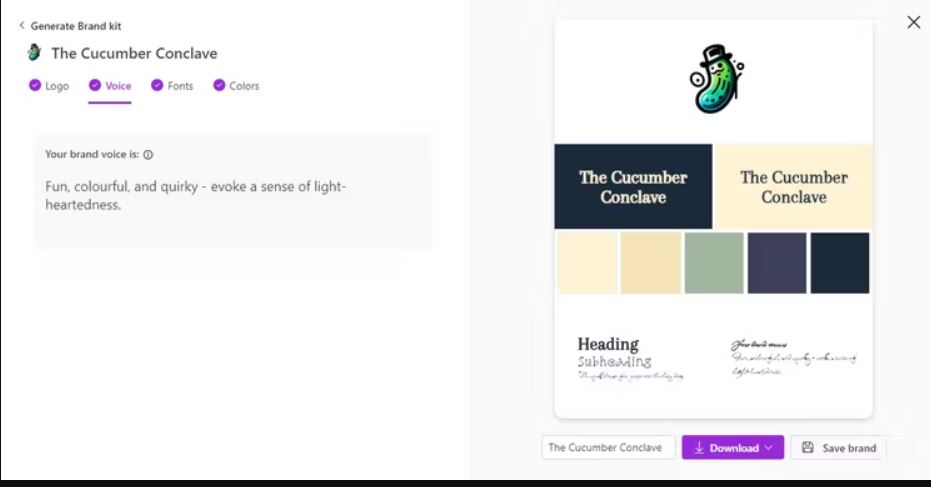
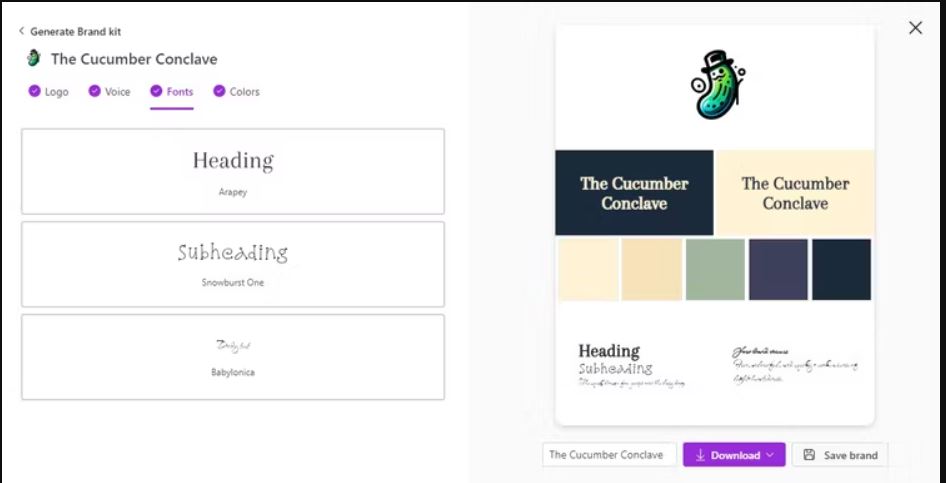
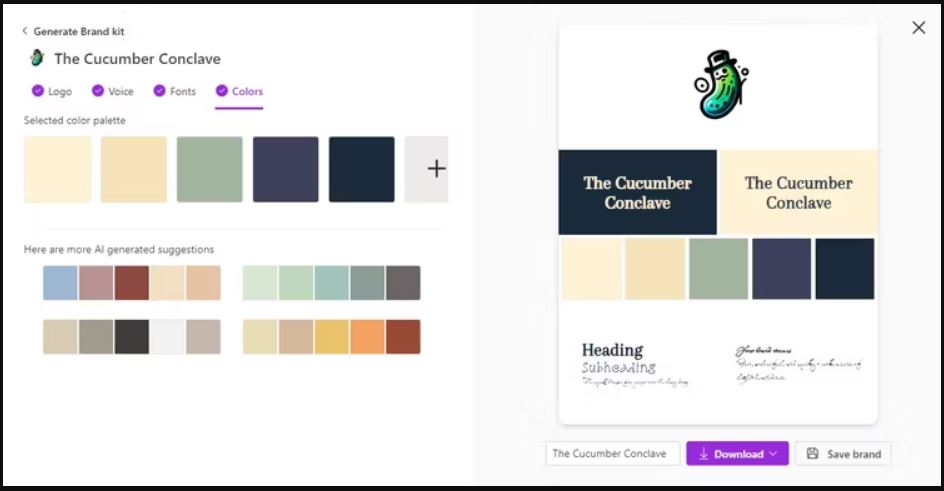
همچنین ابزار هایی مانند Sticker Creator وجود دارد که به شما کمک می کند مجموعه های برچسب منحصر به فردی بسازید. Generative Erase که اشیاء را از تصاویر با استفاده از هوش مصنوعی حذف می نماید. و Remove Background که پس زمینه یک تصویر انتخاب شده را پاک می کند. همچنین می توان از آن بهعنوان یک تولید کننده تصویر معمولی هوش مصنوعی استفاده کرد، سپس آن تصاویر را به ابزار ویرایش Designer ببرید و از آنجا سفارشی نمایید، که با توجه به تولید ایده و ابزار های ویرایش، بسیار مفید می باشد.
اما در نظر بگیرید که Designer هنوز یک کار در حال پیشرفت است. مایکروسافت کاملاً مشخص می کند که دسترسی به Designer بر اساس آزمایش بتا است و در حالی که تاریخ پایانی وجود ندارد، دسترسی رایگان به Designer در نهایت پایان می یابد. پس از این، Designer به یک ابزار پولی تبدیل می گردد، اگرچه تصور می کنیم در اشتراک مایکروسافت 365 ادغام شود.

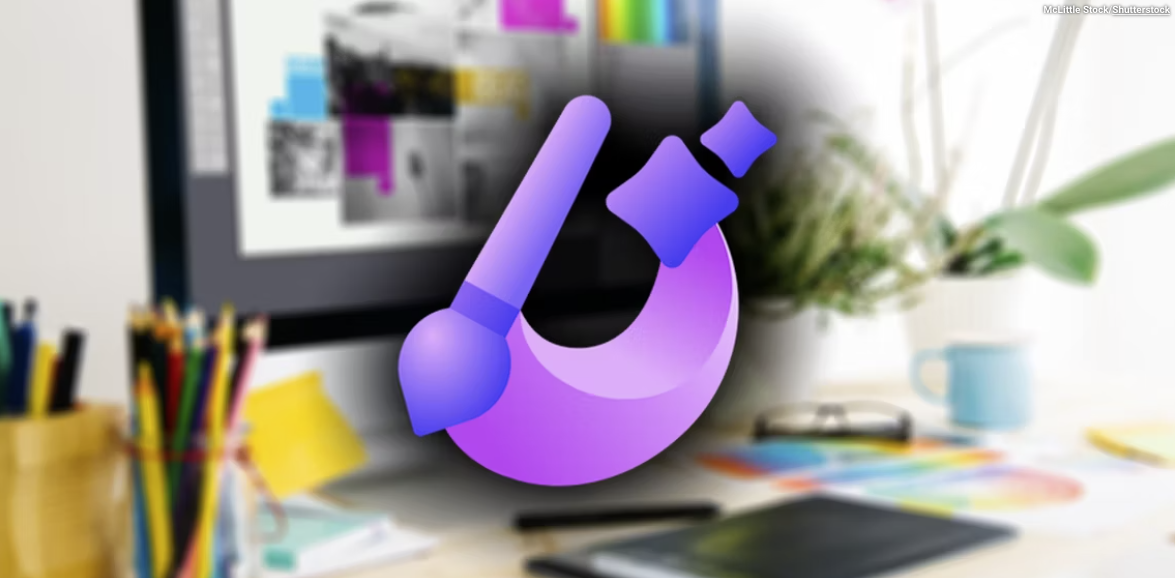
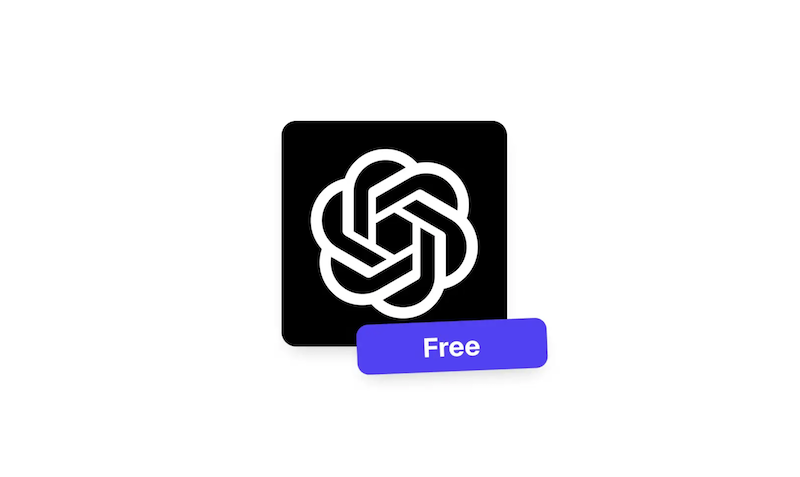
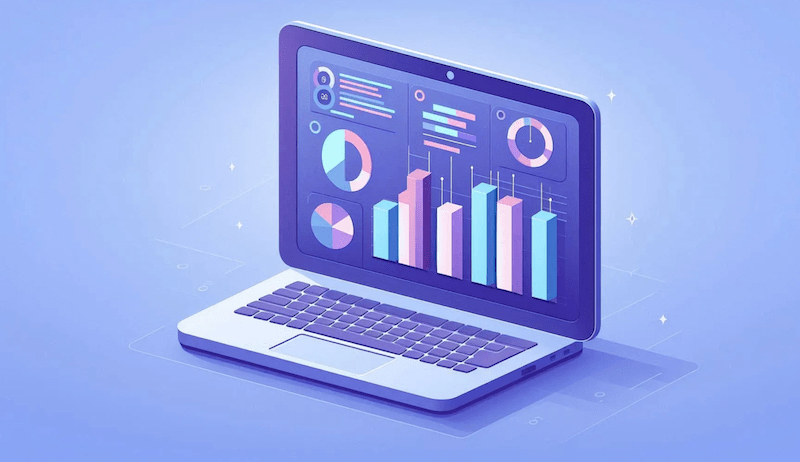
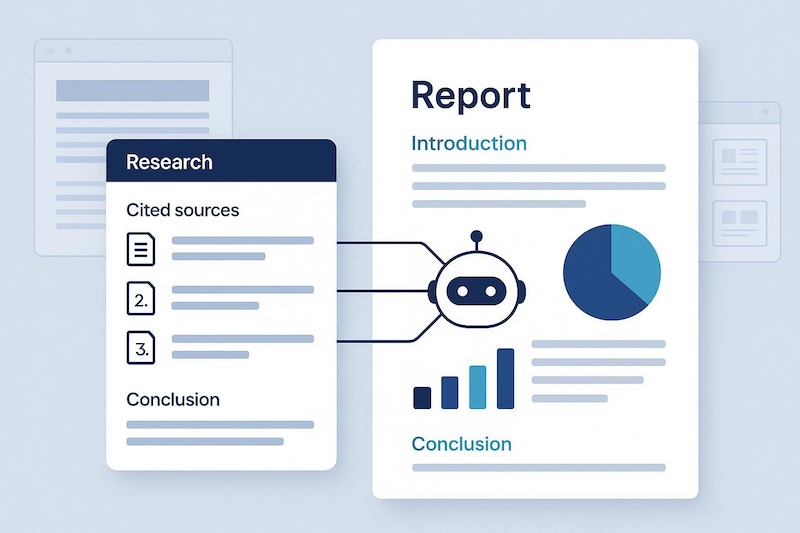
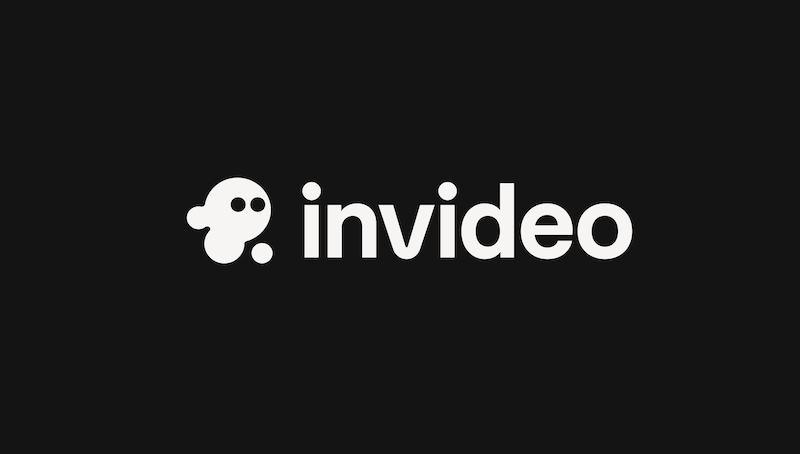
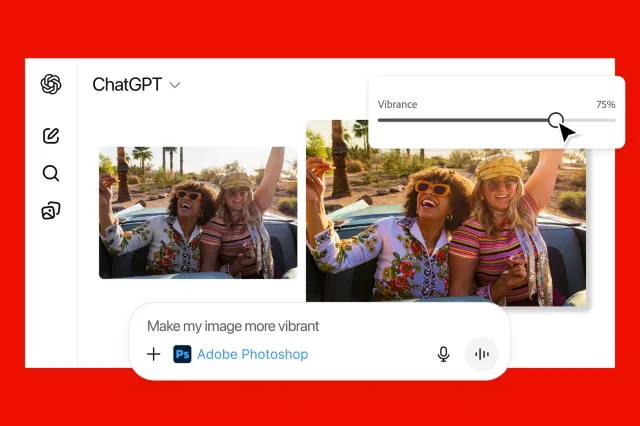
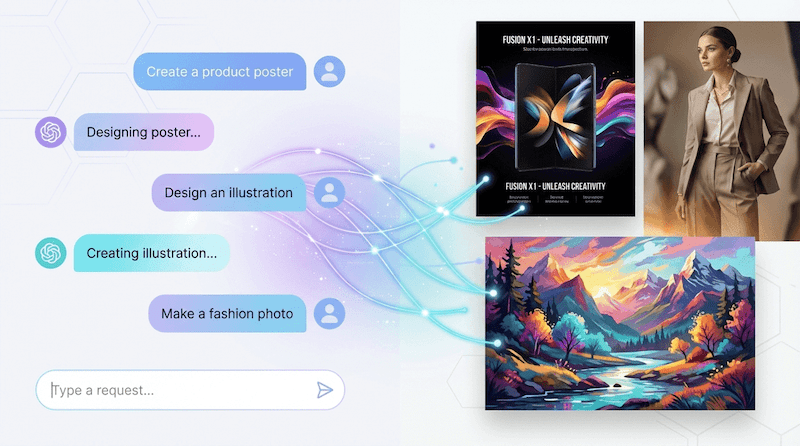







نظرات کاربران